word目录怎么自动生成 自动生成目录怎么弄
方法如下:
所需工具:word软件,电脑
具体步骤如下:
1、首先将需要编辑的文档选择,并双击将此文档打开,如下图所示。
2、打开之后在工具栏里面就可度以看到有个引用选项,点击这个选项,如下图所示。
3、点击了引用之后,在文档的右上角问,就可以看到有一个目录,点击此目录选项,如下图所示。

4、点击目录之后下面会出现目录的各种样式,找答到需要的一款样式并点击它,如下图所示。
5、点击了目录的样式之后,就是自动生成目录了,如下图所示。
1.
选中文档内的小标题,点击菜单栏上“开始-样式-标题1”,WORD文档默认生成三级目录,这里以一级目录进行演示。

2.
设置完成标题样式后,点击菜单栏上“引用-目录”,下拉选择“自动目录”。
3.
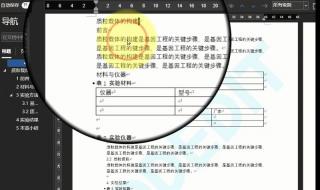
文档上方根据设置好的标题样式自动生成目录。
须知
撒洋信息网所有的摄影作品、视频教程、文章内容及教程截图均属于本站原创,版权为本站所有。
撒洋信息网旨在督促自己学习总结经验,分享知识,提供的软件、插件等相关资源仅供学习交流之用。
撒洋信息网分享的部分内容来源于网络,旨在分享交流学习,版权为原作者所有。
撒洋信息网提供的资源仅供日常使用和研究,不得用于任何商业用途。如发现本站软件素材侵犯了您的权益,请附上版权证明联系站长删除,谢谢!
根据二oo二年一月一日《计算机软件保护条例》规定:为了学习和研究软件内含的设计思想和原理,通过安装、显示、传输或者存储软件等方式使用软件的,可不经软件著作权人许可,无需向其支付报酬!鉴此,也望大家转载请注明来源! 下载本站资源或软件试用后请24小时内删除,因下载本站资源或软件造成的损失,由使用者本人承担!
本网站尊重并保护知识产权,根据《信息网络传播权保护条例》,如果我们转载的作品侵犯了您的权利,请邮件通知我们,我们会及时删除。
转载请注明出处>>word目录怎么自动生成 自动生成目录怎么弄